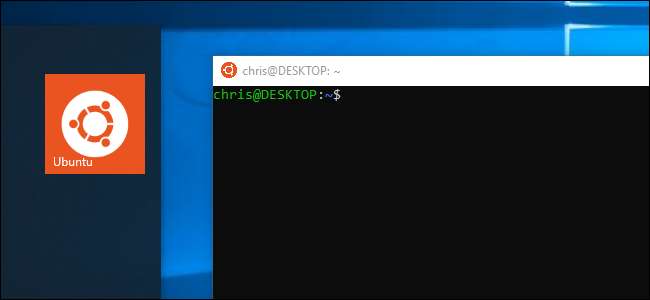
Windows 10s jubilæumsopdatering tilføjede understøttelse af Linux-miljøer til Windows 10 tilbage i 2016. Men lad dig ikke narre: dette er mere end bare en Bash-skal. Det er et komplet kompatibilitetslag til kørsel af Linux-applikationer på Windows.
Vi har dækket en masse af de ting, du kan gøre i Windows 10s nye Bash shell, så vi har samlet alle disse guider til en megaliste her for din bekvemmelighed.
Kom godt i gang med Linux på Windows
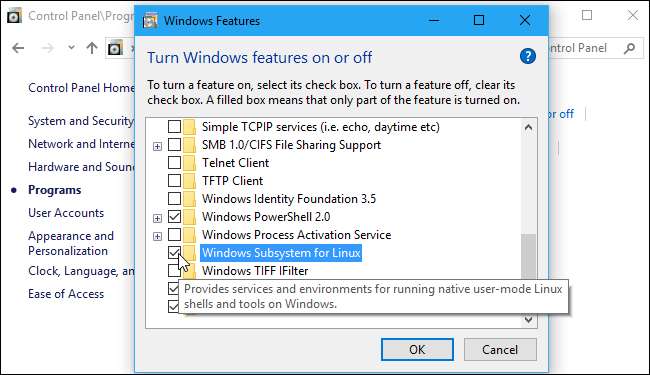
RELATEREDE: Sådan installeres og bruges Linux Bash Shell på Windows 10
Du kan installere et Linux-miljø og Bash shell på enhver udgave af Windows 10, inklusive Windows 10 Home. Det kræver dog en 64-bit version af Windows 10. Du skal bare aktivere Windows Subsystem for Linux-funktionen og derefter installere din valgte Linux-distribution - for eksempel Ubuntu - fra Windows Store.
Fra og med den Fall Creators Update i slutningen af 2017 behøver du ikke længere aktivere udviklertilstand i Windows, og denne funktion er ikke længere beta.
Installer Linux-software
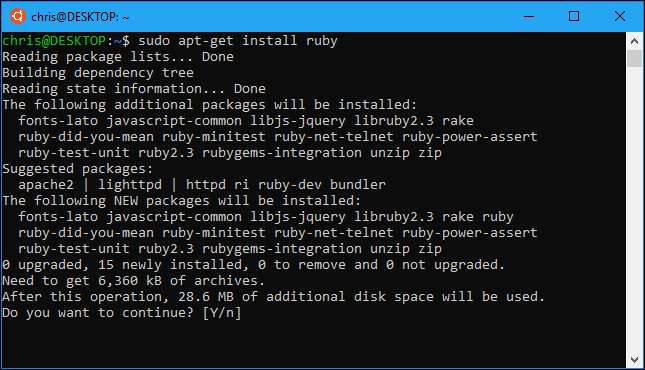
RELATEREDE: Sådan installeres Linux-software i Windows 10s Ubuntu Bash Shell
Den nemmeste måde at installere Linux-software på i dit Ubuntu (eller Debian) miljø er med
det
apt-get
kommando
. (Det
apt
kommandoen fungerer også.) Denne kommando downloader og installerer software fra Ubuntus softwarelager. Du kan downloade og installere en eller flere applikationer med kun en enkelt kommando.
Da dette er et mere eller mindre fuldt Ubuntu-brugerrumsmiljø, kan du også installere software på andre måder. Du kan kompilere og installere software fra kildekoden, ligesom du f.eks. Ville have gjort med en Linux-distribution.
Hvis du har installeret en anden Linux-distribution, skal du i stedet bruge kommandoerne til at installere software på den specifikke distribution. Brug f.eks. OpenSUSE
zypper
kommando.
Kør flere Linux-distributioner
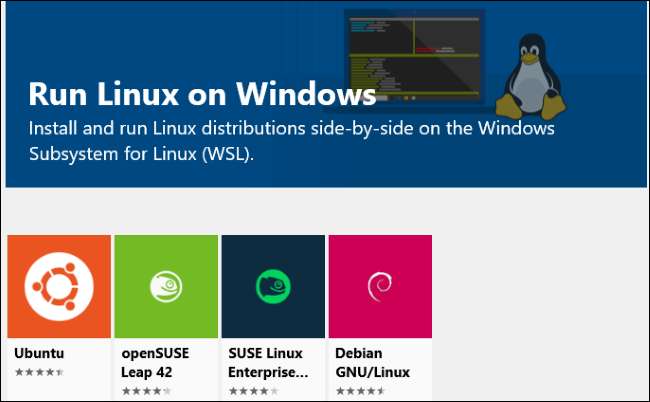
RELATEREDE: Hvad er forskellen mellem Ubuntu, openSUSE og Fedora på Windows 10?
Fall Creators Update aktiverede også understøttelse af flere Linux-distributioner, hvor tidligere kun Ubuntu var tilgængelig. Oprindeligt kan du installere Ubuntu, openSUSE Leap, SUSE Linux Enterprise Server , Debian GNU / Linux eller Kali Linux. Fedora er også på vej, og vi vil sandsynligvis se flere Linux-distributioner, der tilbydes i fremtiden.
Du kan have flere Linux-distributioner installeret, og du kan endda køre flere forskellige Linux-miljøer på samme tid.
Hvis du ikke er sikker på, hvilken du skal installere, anbefaler vi Ubuntu. Men hvis du har brug for en bestemt Linux-distribution - måske tester du software, der kører på en server, der kører SUSE Linux Enterprise Server eller Debian, eller du vil have sikkerhedstestværktøjerne i Kali Linux - de er tilgængelige i butikken sammen med Ubuntu .
Få adgang til Windows-filer i Bash og Bash-filer i Windows
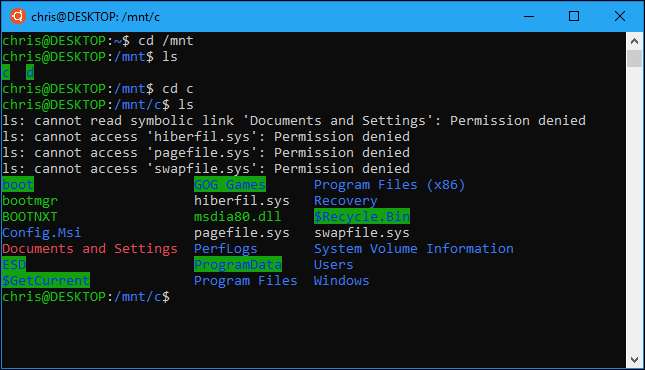
RELATEREDE: Sådan får du adgang til dine Ubuntu Bash-filer i Windows (og dit Windows-systemdrev i Bash)
Dine Linux-filer og Windows-filer er normalt adskilt, men der er måder at få adgang til dine Linux-filer fra Windows og dine Windows-filer fra Linux-miljøet.
Linux-distributioner, du installerer, opretter en skjult mappe, hvor alle filerne, der bruges i det Linux-miljø, er gemt. Du kan få adgang til denne mappe fra Windows, hvis du vil se og sikkerhedskopiere Linux-filer med Windows-værktøjer, men Microsoft advarer om, at du ikke skal ændre disse Linux-filer med Windows-værktøjer eller oprette nye filer her med Windows-applikationer.
Når du er i Linux-miljøet, kan du få adgang til dine Windows-drev under / mnt / mappen. Dit C: -drev er f.eks. Placeret ved / mnt / c, og dit D: -drev er ved / mnt / d. Hvis du vil arbejde med filer fra Linux- og Windows-miljøet, skal du placere dem et eller andet sted i dit Windows-filsystem og få adgang til dem gennem mappen / mnt /.
Monter flytbare drev og netværksplaceringer

RELATEREDE: Sådan monteres flytbare drev og netværksplaceringer i Windows-undersystemet til Linux
Windows-undersystemet til Linux monterer automatisk faste interne drev under / mnt / mappen, men det monteres ikke automatisk flytbare drev som USB-drev og optiske diske. Det monterer heller ikke automatisk nogen netværksdrev, der kan være kortlagt på din pc.
Det kan du dog monter disse selv og få adgang til dem i Linux-miljøet med en speciel monteringskommando, der udnytter drvfs-filsystemet.
Skift til Zsh (eller en anden shell) i stedet for Bash
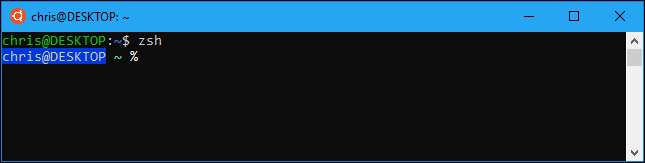
RELATEREDE: Sådan bruges Zsh (eller en anden shell) i Windows 10
Mens Microsoft oprindeligt slog denne funktion som et "Bash shell" -miljø, er det faktisk et underliggende kompatibilitetslag, der giver dig mulighed for at køre Linux-software på Windows. Det betyder, at du kan køre andre skaller i stedet for Bash, hvis du foretrækker dem.
For eksempel kan du brug Zsh-skallen i stedet for Bash . Du kan endda få standard Bash shell automatisk til at skifte til Zsh shell, når du åbner Linux shell genvejen i din Start-menu.
Brug Bash Scripts på Windows
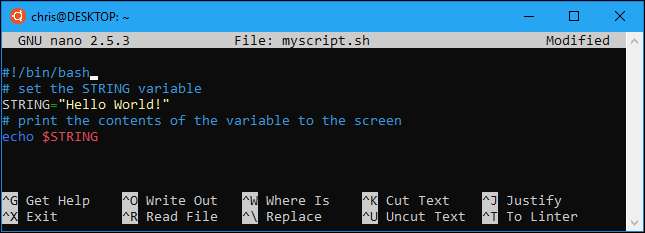
RELATEREDE: Sådan oprettes og køres Bash Shell-scripts på Windows 10
Takket være dette miljø er det faktisk muligt at skrive et Bash shell-script på Windows og køre det. Dit Bash-script kan få adgang til dine Windows-filer, der er gemt under / mnt-mappen, så du kan bruge Linux-kommandoer og scripts til at arbejde på dine normale Windows-filer. Du kan også køre Windows-kommandoer fra Bash-scriptet.
Du kan inkorporere Bash-kommandoer i en Batch script eller PowerShell-script , hvilket er ret praktisk. For alt dette og mere, se vores guide til bash-scripts i Windows 10 .
Kør Linux-kommandoer udefra Linux Shell
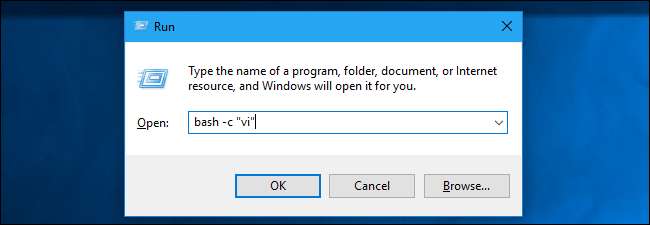
RELATEREDE: Sådan køres Linux-kommandoer uden for Bash Shell på Windows 10
Hvis du bare vil starte et program hurtigt, udføre en kommando eller køre et script, behøver du ikke engang at starte Bash-miljøet først. Du kan bruge
bash -c
eller
wsl
kommando til
udføre en Linux-kommando uden for Linux-shell
. Linux-miljøet kører simpelthen kommandoen og afsluttes derefter. Hvis du kører denne kommando fra et kommandoprompt eller PowerShell-vindue, udskriver kommandoen dens output til kommandoprompt eller PowerShell-konsoller.
Du kan gøre meget med
bash -c
eller
wsl
. Du kan oprette skrivebordsgenveje til at starte Linux-programmer, integrere dem i batch- eller PowerShell-scripts eller køre dem på en anden måde, som du vil køre et Windows-program.
Kør Windows-programmer fra Bash
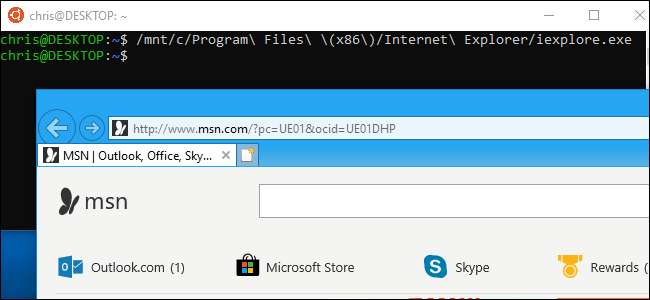
RELATEREDE: Sådan køres Windows-programmer fra Windows 10's Bash Shell
Fra skabereopdateringen (som kom ud i foråret 2017), kan du kør Windows-programmer fra Linux-miljøet . Dette betyder, at du kan integrere Windows-kommandoer sammen med Linux-kommandoer i et Bash-script eller bare køre Windows-kommandoer fra den standard Bash- eller Zsh-shell, du muligvis allerede bruger.
For at køre et Windows-program skal du skrive stien til en .exe-fil og trykke på Enter. Du finder dine installerede Windows-programmer under / mnt / c-mappen i Bash-miljøet. Husk, kommandoen er store og små bogstaver, så "Eksempel.exe" er forskellig fra "eksempel.exe" i Linux.
Kør grafiske Linux Desktop-programmer
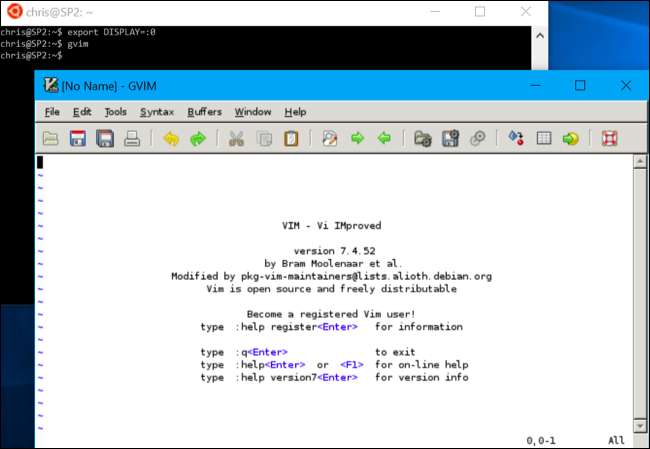
RELATEREDE: Sådan køres grafiske Linux Desktop-applikationer fra Windows 10's Bash Shell
Microsoft understøtter ikke officielt grafisk Linux-software på Windows. Windows Subsystem til Linux-funktionen er beregnet til at køre kommandolinjeprogrammer, som udviklere muligvis har brug for. Men det er faktisk muligt at køre grafiske Linux-desktopprogrammer på Windows ved hjælp af denne funktion.
Dette fungerer dog ikke som standard. Du skal installere en X-server og indstille
SKÆRM
variabel, før grafiske Linux-desktopprogrammer kører på dit Windows-skrivebord. Jo enklere applikationen er, desto mere sandsynligt er det, at den fungerer godt. Jo mere kompleks applikationen er, desto mere sandsynligt vil den forsøge at gøre noget, Microsofts underliggende Windows-undersystem til Linux, understøtter endnu ikke. Alt hvad du kan gøre er
give det et skud med disse instruktioner
og håber på det bedste.
Vælg dit standard Linux-miljø
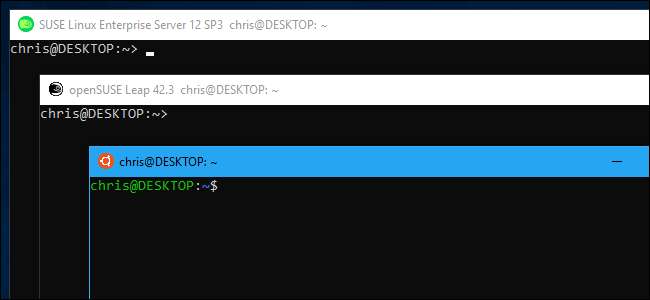
RELATEREDE: Sådan indstilles din standard Linux-distribution på Windows 10
Hvis du har flere Linux-distributioner installeret, kan du vælge din standardinstallation. Dette er den distro, der bruges, når du starter Linux-distributionen med
bash
eller
wsl
kommando, eller når du bruger
bash -c
eller
wsl
kommandoer til at køre en Linux-kommando fra andre steder i Windows.
Selvom du har flere Linux-distroer installeret, kan du stadig starte dem direkte ved at køre en kommando som
ubuntu
eller
opensuse-42
. Den nøjagtige kommando, du har brug for, er stavet på hver Linux-distributions downloadside i Microsoft Store.
Start hurtigt Bash fra File Explorer

RELATEREDE: Sådan startes hurtigt en Bash-skal fra Windows 10s File Explorer
Du behøver ikke at starte Linux-shell fra dens genvejsikon. Du kan start det hurtigt fra File Explorer ved at skrive "bash" i adresselinjen og trykke på Enter. Din standard Linux-distributions Bash-shell vises, og den aktuelle arbejdsmappe vil være den mappe, du havde åbnet i File Explorer.
Denne artikel giver også instruktioner til tilføjelse af en "Open Bash shell her" -indstilling til File Explorer ved at redigere Windows-registreringsdatabasen, hvilket giver dig en bekvem kontekstmenuindstilling, der fungerer på samme måde som "Åbn PowerShell-vinduet her" eller "Åbn kommandoprompt her". .
Skift din UNIX-brugerkonto
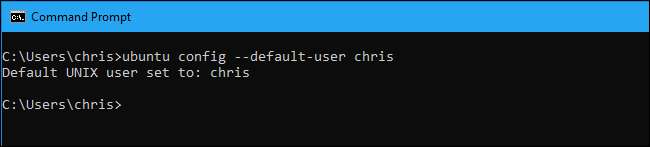
RELATEREDE: Sådan ændres din brugerkonto i Windows 10s Ubuntu Bash Shell
Når du opretter Bash første gang, bliver du bedt om at oprette en UNIX-brugerkonto og indstille en adgangskode. Du bliver automatisk logget ind med denne konto, hver gang du åbner Bash-vinduet. Hvis du vil ændre din UNIX-brugerkonto - eller bruge rodkontoen som din standardkonto i skallen - er der en skjult kommando til ændring af din standardbrugerkonto .
Afinstaller og geninstaller et Linux-miljø
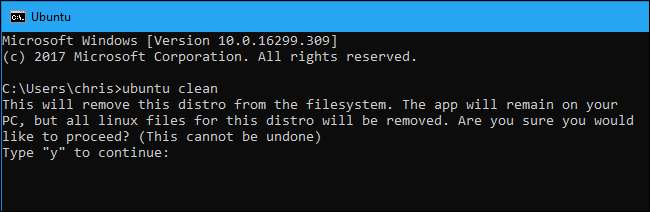
RELATEREDE: Sådan afinstalleres (eller geninstalleres) Windows 10s Ubuntu Bash Shell
Når du har installeret nogle programmer eller ændret nogle indstillinger, vil du muligvis geninstallere Ubuntu eller en anden Linux-distribution og få et nyt Linux-miljø. Dette var tidligere lidt kompliceret, men du kan nu gøre det simpelthen ved at afinstallere Linux-distributionen som for enhver anden applikation og derefter geninstallere den fra butikken.
For at få et nyt system uden at downloade Linux-distributionen igen, kan du køre distributionens kommando sammen med "ren" mulighed fra en Windows Command Prompt eller PowerShell-konsol. Hvis du f.eks. Vil nulstille Ubuntu uden at downloade det igen, skal du køre
ubuntu ren
.
Hvis du stadig har et ældre Linux-miljø installeret - et, der blev installeret før Fall Creators Update - kan du stadig afinstaller det med kommandoen lxrun .
Opgrader dit Ubuntu-miljø
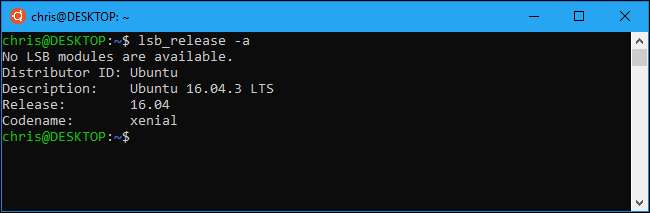
RELATEREDE: Sådan opdateres Windows Bash Shell til Ubuntu 16.04
Efter Windows 10's Fall Creators Update skal du nu installere Ubuntu og andre Linux-miljøer fra butikken. Når du har gjort det, opdateres de automatisk til de nyeste versioner uden specielle kommandoer.
Men hvis du oprettede et Bash-miljø på en ældre version af Windows, har du en ældre Ubuntu-miljø installeret. Du kan bare åbne butikken og installere den nyeste Ubuntu fra Windows Store for at opgradere.
Underholdende nørder vil uden tvivl finde ud af andre interessante ting, du kan gøre med Linux-miljøet i fremtiden. Windows-undersystemet til Linux vil forhåbentlig fortsætte med at blive mere kraftfuldt, men forvent ikke, at Microsoft officielt understøtter grafiske Linux-desktopapplikationer snart.







